wps超大字体怎么设置 wps如何打印超大字体
更新时间:2023-08-08 18:00:13作者:xiaoliu
wps超大字体怎么设置,WPS是一款功能强大的办公软件,它提供了丰富的字体设置和打印功能,能够满足不同用户的需求,在使用WPS时,有时我们需要设置超大字体来突出文字的重要性或者满足特殊需求。那么如何设置WPS的超大字体呢?另外对于需要打印超大字体的文件,我们又该如何操作呢?本文将介绍WPS超大字体的设置方法以及打印超大字体的步骤,帮助大家轻松应对这些需求。
具体步骤:
1.启动编辑软件,新建一个文本。输入汉字等内容,如下图,在开始页,可以选择字号,这里选择了数字中最大号,效果如图。
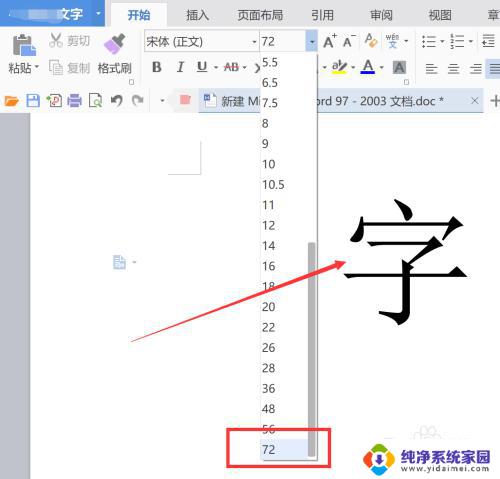
2.方法1,选中需要放大的内容,上方即可出现格式快速设置对话框,点击图中箭头指的A图标,即可进行调大。
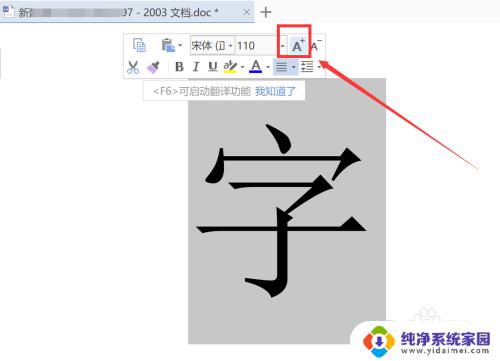
3.如果文字特别大,可以进行纸张方向及幅面设置。如设为A3,这样即可保证字体不超出范围,且打印机支持该大小页面打印。
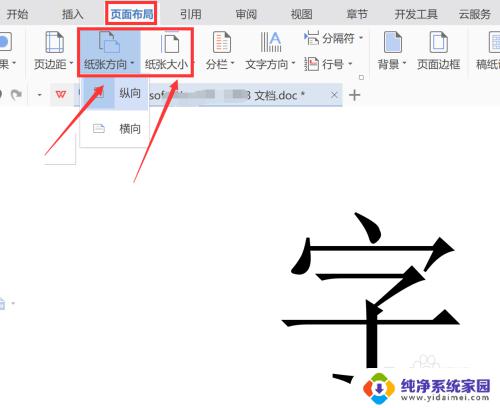
4.方法2,选中字体内容,在阴影上方右击,即可打开图示菜单,选择内容中的字体项,即可打开设置窗口。
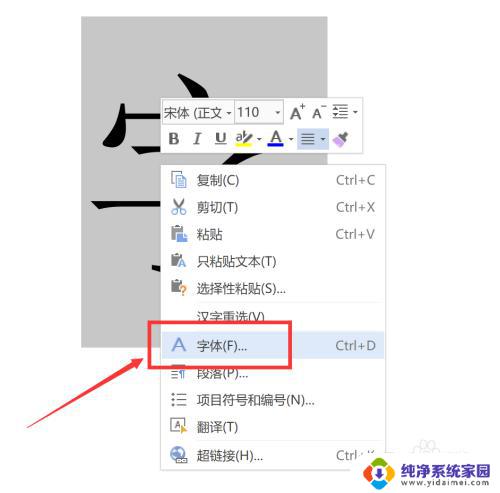
5.打开字体页,可看到较多选项。如型号及效果等,其中可看到字号选项,这里只要比之前大,确定即可放大,根据需要输入号码即可。
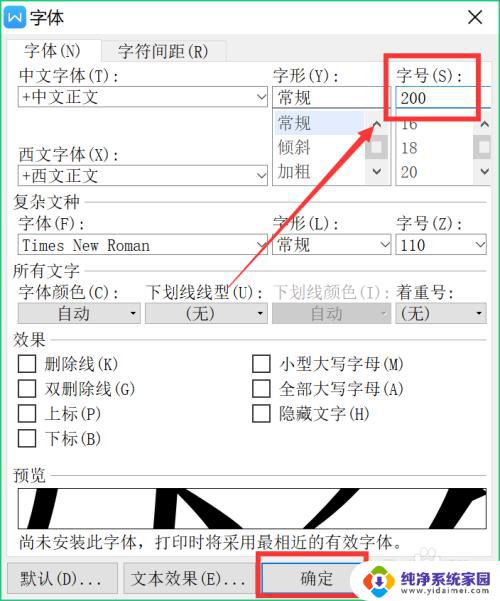
6.方法3,选中字体,通过键盘快捷键进行操作,英文中括号加上ctrl,即可同前两种方法,实现增大效果。
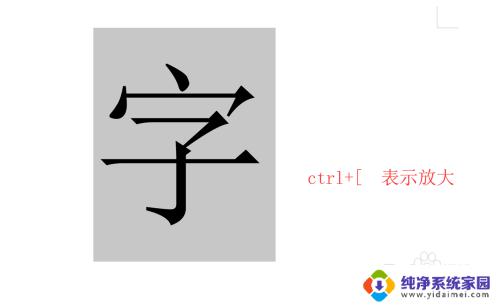
以上就是关于如何设置wps超大字体的全部内容,如果您遇到同样的情况,请参照本文提供的方法进行处理,希望这篇文章能对您有所帮助。
- 上一篇: 微信视频 投屏 微信视频号直播投屏教程
- 下一篇: k20关闭指纹解锁 红米K20Pro指纹设置方法
wps超大字体怎么设置 wps如何打印超大字体相关教程
- 特大字体怎么打印 word如何设置超大字体
- 特大字体怎么打印 Word中如何设置超大字体
- word打印字体怎么放大 如何在word文档中使用超大字体打印
- word文档最大的字体怎么设置 word如何设置字体为超大
- 如何让字体更大一些 如何在Word中设置超大字体大小
- word字体最大怎么设置 word怎么设置超大字体
- wps怎么设置默认字体大小 WPS文字默认字体大小设置方法
- wps如何加大字体 wps字体如何设置为大号
- 打印机字体太大打印出来空白 HP惠普打印机打印超大号字体文档页面空白怎么解决
- wps设置默认字体大小 WPS文字默认字体大小和样式设置方法
- 笔记本开机按f1才能开机 电脑每次启动都要按F1怎么解决
- 电脑打印机怎么设置默认打印机 怎么在电脑上设置默认打印机
- windows取消pin登录 如何关闭Windows 10开机PIN码
- 刚刚删除的应用怎么恢复 安卓手机卸载应用后怎么恢复
- word用户名怎么改 Word用户名怎么改
- 电脑宽带错误651是怎么回事 宽带连接出现651错误怎么办